WordPad, Microsoft Word'ün orijinal biçimine sahiptir ve varsayılan dosya biçimi .rtf'dir. Günümüzde birçok kişi yavaş yavaş Microsoft Word'ü WordPad ile değiştiriyor çünkü WordPad'in kapasitesi nispeten büyük. Aynı zamanda, WordPad birden çok yazı tipi biçimini destekler. WordPad'in çalışması nispeten basit ve kullanışlıdır.
Ancak, bazı bilgisayarlar .rtf dosyalarını açamaz, bu nedenle WordPad dosyalarını aktardığımızda bunları PDF dosyalarına dönüştürmemiz gerekir. WordPad'i PDF formatına nasıl dönüştürebilirim? Merak etmeyin! Burada, birkaç tıklamayla WordPad'i PDF'ye dönüştürmenin en kolay yollarını paylaşacağız. Lütfen okuyun ve daha fazlasını öğrenin.
İçindekiler
Bölüm 2 - WordPad Nasıl Açılır 1. WordPad (Windows) 2. TextEdit (Mac)
Bölüm 3 - WordPad'den PDF Converter 1. EasePDF 2. Convertio 3. Wondershare PDFelement
Bölüm 1 - WordPad Nedir?
WordPad, Windows 95'ten itibaren Microsoft Windows'un hemen hemen tüm sürümlerinde bulunan temel kelime işlemcisidir. WordPad ile yazı tiplerini ayarlayabilir, resimler vb. Ekleyebilirsiniz. WordPad yalnızca RTF, DOCX, ODT ve TXT biçimlerini destekler.
WordPad not almak, mektup ve hikaye yazmak ve çeşitli tabletlerde, PC'lerde ve akıllı telefonlarda kullanmak için uygundur. Nihai basılı kopyayı oluşturmak için yayıncılık endüstrisinin çoğu gereksinimleri gibi, ağırlıklı olarak grafiklere ve dizgiye dayanan işler için yetersizdir.
Bölüm 2 - WordPad Nasıl Açılır
Günümüzde hemen hemen tüm işletim sistemleri, WordPad dosyasını açabilen daha fazla özellik açısından zengin uygulamalara sahiptir. Çoğu WordPad belgesi RTF biçimindedir. Böylece, RTF belgelerini okumak ve kaydetmek için Kelime işleme yazılımını kullanabilirsiniz. Daha fazla yazılım RTF format standardını benimsedikçe, RTF formatı giderek daha popüler hale geliyor. Ardından, WordPad dosyasını Windows ve Mac'te nasıl açacağınızı öğreteceğiz.
1. WordPad (Windows)
WordPad, Microsoft Windows ile birlikte gelen ücretsiz bir kelime işleme aracıdır. WordPad ile yazı tiplerini ayarlayabilir, resimler vb. Ekleyebilirsiniz.
Adım 1. RTF dosyasına sağ tıklayın ve açık uygulamayı seçmek için "Birlikte Aç" komutunu veya benzer bir komutu göreceksiniz.
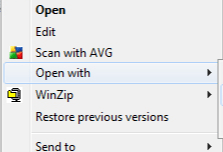
Adım 2. Açılan pencerede, RTF dosyalarını açabilen uygulamaların bir listesi gösterilir. Sadece kullanmak istediğinizi seçin. Bu uygulamanın varsayılan olması için ".rtf dosyalarını açmak için her zaman bu uygulamayı kullan" seçeneğini belirleyebilirsiniz.
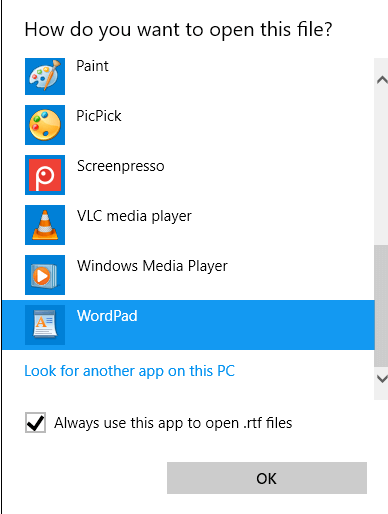
Adım 3. Son olarak, dosyayı WordPad'de açmak için "Tamam" düğmesini tıklayın. Araç çubuğundaki düzenleme araçlarını kullanarak da RTF dosyasını düzenleyebilirsiniz.
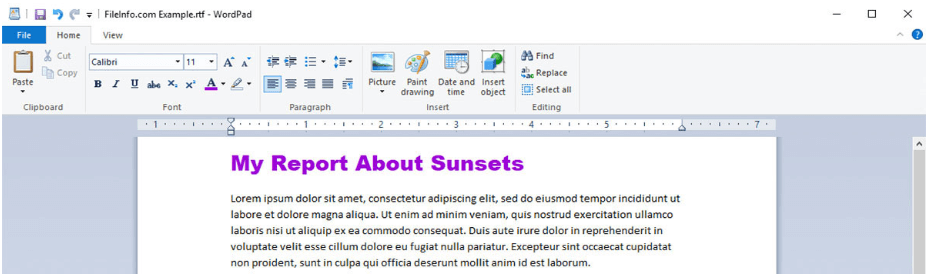
2. TextEdit (Mac)
Mac kullanıcısıysanız, WordPad belgesini açmak için TextEdit'i kullanabilirsiniz. TextEdit basit, açık kaynaklı bir kelime işlemci ve metin düzenleyicidir. Mac'inizdeki yerleşik uygulamadır. TextEdit ile, Microsoft Word ve OpenOffice dahil olmak üzere diğer kelime işleme uygulamalarında oluşturulan RTF belgelerini açabilir ve düzenleyebilirsiniz.
Adım 1. Mac'inizde TextEdit uygulamasını açın
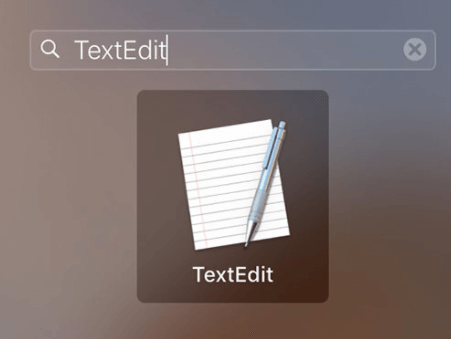
Adım 2. WordPad dosyasını seçmek için "Dosya"> "Aç…" öğesini seçin. Ardından dosyayı açmak için "Aç ve Kaydet" düğmesini tıklayın.
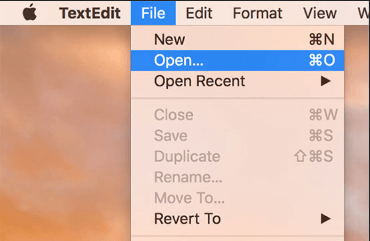
Bölüm 3 - WordPad'den PDF Converter
Wordpad dosyalarını daha fazla cihazda görüntüleyebilmemiz ve yanlışlıkla düzenlemeyi zorlaştırabilmemiz için PDF formatına dönüştürmek faydalıdır. WordPad tarafından kaydedilen belge biçimi genellikle RTF biçimidir.
RTF dosyalarını Windows veya Mac'te açabilmenize rağmen, bu dosyaları PDF formatına dönüştürmek yine de yararlıdır. Dönüştürülen dosyaları bir tarayıcıda kolayca görüntüleyebilir, e-posta ekleri olarak önizleyebilir ve akıllı telefonlarda ve e-kitaplarda görüntüleyebilirsiniz. Daha sonra, WordPad dosyasını kolayca kullanmanıza yardımcı olabilecek bazı WordPad - PDF dönüştürücüler önereceğiz.
1. EasePDF
EasePDF bir online dönüştürücü PDF Converter, PDF Converter, vb PDF'yi imzala Split PDF Birleştirme PDF, kilidini PDF ve RTF PDF Converter Word, Excel dahil olduğunu. EasePDF ile herhangi bir indirme ve kayıt olmadan tüm araçları kullanmakta özgürsünüz.
Adım 1. EasePDF ana sayfasını ziyaret edin. "Tüm PDF Araçları"> " RTF'den PDF'ye " seçeneğini tıklayın.

Adım 2. PDF formatına dönüştürmek istediğiniz RTF belgesini yükleyin. Dosyayı yüklemenin dört yolu vardır. Bir belge eklemek için aşağıdaki bulut sürücüleri simgesini seçin veya dosyayı yüklemek için URL bağlantısını yapıştırın.

Adım 3. WordPad dosyasını yükledikten sonra, bu ücretsiz PDF dönüştürücü dönüşümü başlatacak ve saniyeler içinde görevi tamamlayacaktır.
Adım 4. Dönüştürücü tüm dönüştürmeyi tamamladığında, PDF dosyanızı indirmekten çekinmeyin.
2. Convertio
Convertio , 300'den fazla farklı dosya biçimi arasında 25600'den fazla farklı dönüştürme yöntemini destekleyen başka bir çevrimiçi dönüştürücüdür. Convertio tüm dönüşümler bulutta gerçekleştirilir ve bilgisayarınızın kaynaklarını tüketmez.
Adım 1. " RTF'den PDF'ye " aracına gidin.
Adım 2. Bilgisayar, Google Drive, Dropbox, URL'den dosyaları seçin veya sayfada sürükleyip bırakın.

Adım 3. Dosyayı yüklediğinizde, "Dönüştür" düğmesini tıklayın.

Adım 4. Dönüştürmeden sonra, dosyayı indirmek için "İndir" i tıklayın.
İpuçları
"Dosyalar 24 saat süreyle saklanacaktır. Manuel olarak silmek için" Dosyalarım "a gidebilirsiniz."
3. Wondershare PDFelement
Wondershare PDFelement , hepsi bir arada çevrimdışı PDF çözümünüzdür. Bu yazılımla PDF dosyalarını daha iyi bir şekilde oluşturabilir, düzenleyebilir, dönüştürebilir, açıklama ekleyebilir, koruyabilir, birleştirebilir, filigran yapabilir, sıkıştırabilir ve imzalayabilirsiniz.
Adım 1. Wondershare PDFelement açın. Bu yazılıma sahip değilseniz, bir tane indirebilirsiniz.
Adım 2. "PDF Oluştur" düğmesini tıklayın.
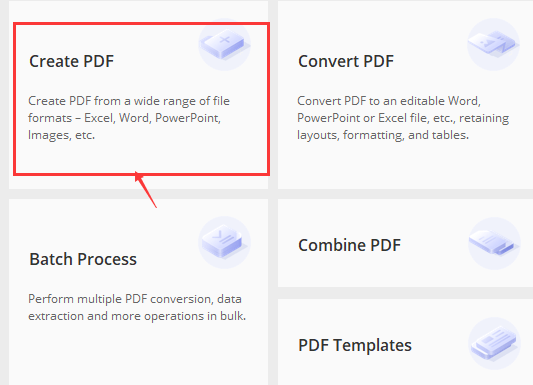
Adım 3. Yerel cihazınızda WordPad dosyasını seçin ve dosyayı programın arayüzüne yüklemek için "Aç" ı tıklayın.
Adım 4. Dönüştürülen dosyayı kaydetmek için "Dosya"> "Farklı Kaydet" i tıklayın. Ardından kaydetmek istediğiniz çıktı klasörünü seçin.
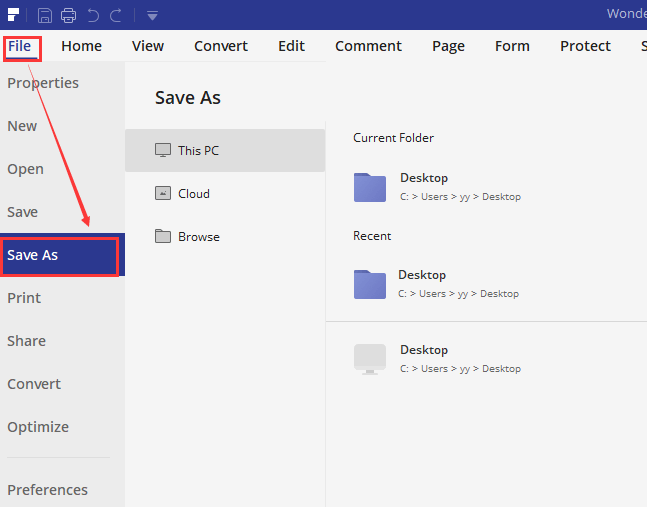
SSS
Bilgisayarım bir Linux sistemidir, WordPad dosyasını nasıl açabilirim?
Mac ve Windows kullanıcıları için yukarıda bahsedilen yazılıma ek olarak, Google Drive ve Google Chrome gibi Wordpad dosyalarını açabilen bazı çevrimiçi web siteleri vardır. " RTF Dosyası Nasıl Açılır " makalesindeki yönteme göre açabilirsiniz.
Sonuç
Yukarıdaki kılavuzdan, WordPad'i PDF'ye dönüştürmenin aslında çok basit olduğu açıktır. Az sayıda WordPad dosyasını dönüştürmek istiyorsanız, Easepdf gibi çevrimiçi bir dönüştürme aracı kullanabilirsiniz. WordPad dosyalarını sık sık dönüştürmeniz gerekiyorsa, Wondershare PDFelement yazılımını indirebilirsiniz.
Bu makale yardımcı oldu mu? Geri bildiriminiz için teşekkür ederiz!
EVET Veya HAYIR































